
Plex Media Center นั้นยอดเยี่ยมและการควบคุมด้วยเสียงก็ยอดเยี่ยม…แล้วจะมีอะไรดีไปกว่าการรวมสองอย่างนี้? ด้วยทักษะ Alexa ใหม่ตอนนี้คุณสามารถออกคำสั่งเสียงง่ายๆให้กับ Amazon Echo ของคุณและควบคุมการเล่นสื่อบน Plex Media Server ของคุณได้
สิ่งที่คุณต้องการ
ไม่เร็วนัก: คุณจะต้องมีมากกว่า Plex และ Echo เพื่อทำสิ่งนี้ มีอยู่เล็กน้อย มาก การพิมพ์ที่ดีที่สำคัญเพื่อหลีกเลี่ยงความยุ่งยากในการตั้งค่าระบบ Plex + Alexa (Plexa?) ของคุณ
ขั้นแรกส่วนที่ง่าย: คุณต้องมีอุปกรณ์ที่เข้ากันได้กับแพลตฟอร์มผู้ช่วยเสียง Alexa ของ Amazon ซึ่งรวมถึงผลิตภัณฑ์ดั้งเดิม, Amazon Echo และ Echo Dot, Tap, Fire TV และ Fire Tablet
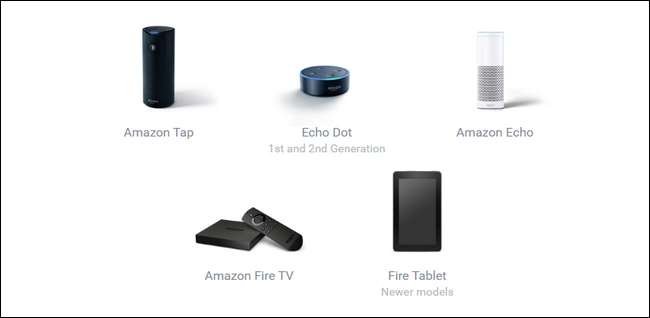
ประการที่สองคุณต้องใช้งาน Plex Media Server (อย่างน้อยเวอร์ชัน 0.9.16.0 หรือใหม่กว่า) ที่เชื่อมโยงกับบัญชี Plex ที่เปิดใช้งานการเข้าถึงระยะไกล ไม่มีปัญหา, การตั้งค่าเซิร์ฟเวอร์และบัญชี Plex เป็นเรื่องง่ายและเราได้เขียนคำแนะนำโดยละเอียด ทั้งการกำหนดค่าและการแก้ไขปัญหาในการเข้าถึงระยะไกล .
ที่เกี่ยวข้อง: วิธีตั้งค่า Plex (และดูภาพยนตร์ของคุณบนอุปกรณ์ใดก็ได้)
สุดท้ายส่วนที่ค่อนข้างสับสน: ไม่รองรับไคลเอนต์ Plex ทั้งหมด เราต้องการ อย่างยิ่ง เน้นย้ำว่าเพื่อช่วยคุณประหยัดความยุ่งยากในการเชื่อมโยงไคลเอนต์กับ Alexa ที่ไม่สามารถเชื่อมโยงได้
เพียงเพราะคุณมีไคลเอนต์ Plex ที่เล่นได้ดีกับ Plex Media Server ของคุณไม่ได้หมายความว่ามันจะเล่นกับ Alexa ได้ดี (เนื่องจากในขณะที่มีไคลเอนต์จำนวนมากที่เข้ากันได้กับการเล่นขั้นพื้นฐาน แต่ลูกค้าบางรายไม่ได้มีส่วนประกอบซอฟต์แวร์เพิ่มเติมที่จำเป็นสำหรับรีโมต การควบคุมและการรวม Alexa)
ในปัจจุบันรองรับเฉพาะแอพ Plex อย่างเป็นทางการสำหรับแพลตฟอร์มต่อไปนี้:
- Amazon Fire TV
- Android (มือถือ)
- Android TV
- Apple TV
- iOS
- เพลย์สเตชั่น 4
- Plex Media Player
- Plex Web App
- ปี
- Windows / Windows Phone
น่าเศร้าที่นั่นหมายความว่าไคลเอนต์ Plex สมาร์ททีวีของคุณอาจใช้งานไม่ได้และไคลเอนต์ที่ไม่เป็นทางการและไม่อยู่ในรายการเช่น RasPlex ก็ใช้งานไม่ได้เช่นกัน หัวใจของเราแตกสลายหรือไม่? เพิ่งเสร็จสิ้นการเพิ่ม RasPlex ในโทรทัศน์ทุกเครื่องในบ้านของเรา…ใช่ใช่แล้ว
โชคดีที่เรามี Apple TV อยู่ในมือและการตั้งค่าก็ทำได้ง่าย มาดูวิธีการติดตั้งทักษะ Plex เพื่อให้ Alexa สามารถพูดคุยกับเซิร์ฟเวอร์สื่อของคุณวิธีใช้คำสั่งเสียงและข้อควรพิจารณาพิเศษสำหรับครัวเรือนที่มีไคลเอนต์ Plex และ / หรือเซิร์ฟเวอร์หลายตัว
การตั้งค่า Alexa และ Plex
ขั้นตอนแรกของการรวม Alexa และ Plex คือการแตะเข้าไปในฐานข้อมูลทักษะและสอน Alexa ถึงวิธีโต้ตอบกับ Plex คุณสามารถทำได้เช่นกัน โดยใช้เว็บเบราว์เซอร์ในขณะที่ลงชื่อเข้าใช้บัญชี Amazon ของคุณ หรือผ่านแอป Alexa บนอุปกรณ์มือถือของคุณ (คุณจะพบได้โดยแตะที่ไอคอนเมนูเลือก "ทักษะ" ในบานหน้าต่างนำทางแล้วค้นหา "เพล็กซ์")
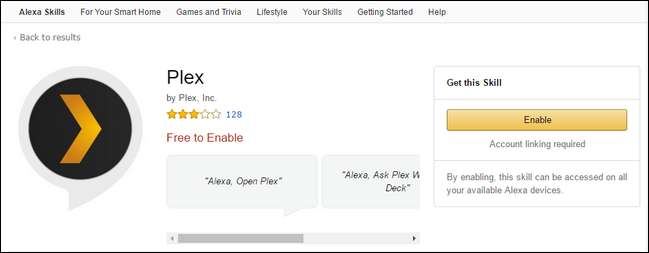
เราขอแนะนำวิธีการทำงานบนเว็บเนื่องจากแม้ว่าจะง่ายพอที่จะคลิก“ เปิดใช้งาน” ทั้งบนเว็บและแพลตฟอร์มมือถือ แต่การพิมพ์ข้อมูลเข้าสู่ระบบบัญชี Plex และรหัสผ่านของคุณด้วยแป้นพิมพ์ปกติจะสะดวกกว่า ไม่ว่าคุณจะใช้วิธีใดก็ตามคุณต้องคลิก“ เปิดใช้งาน” ในรายการสำหรับทักษะ Plex จากนั้นคุณต้องเข้าสู่ระบบบัญชี Plex ของคุณเพื่อเชื่อมโยงบริการทั้งสองเข้าด้วยกัน
เมื่อคุณทำขั้นตอนแรกง่ายๆนั้นเสร็จแล้วคุณจะได้พบกับเรื่องสนุก ๆ นั่นคือการใช้เสียงของคุณเพื่อควบคุม Plex
การควบคุม Plex ด้วยคำสั่ง Alexa
เราต้องส่งมอบให้กับทีม Plex: พวกเขาออกนอกเส้นทางเพื่อให้คำสั่งที่หลากหลายและทั้งยืดหยุ่นและสนุกกับ Alexa เมื่อคุณเชื่อมโยงทั้งสองเข้าด้วยกันในขั้นตอนก่อนหน้าแล้วคุณสามารถเข้าสู่การใช้การควบคุมด้วยเสียงได้ทันที
ก่อนที่เราจะดำเนินการต่อตรวจสอบให้แน่ใจว่าไคลเอนต์ Plex ที่คุณต้องการใช้เปิดอยู่ หากคุณใช้แอป Plex บน Apple TV ตามที่เราใช้สำหรับบทช่วยสอนนี้การให้ Apple TV ของคุณทำงานไม่เพียงพอต้องเปิดแอป Plex จริง อนิจจาคุณไม่สามารถทำให้ Alexa เปิดแอปบน Apple TV ของคุณได้ดังนั้นให้คว้ารีโมทแล้วเปิดขึ้นมาก่อน

โครงสร้างสำหรับคำสั่ง Plex คล้ายกับทักษะอื่น ๆ ของ Alexa ก่อนอื่นคุณต้องเรียกใช้ Alexa ด้วยคำนาฬิกาเช่น“ Alexa” จากนั้นคุณต้องระบุว่าคุณต้องการโต้ตอบกับ Plex โดยพูดว่า“ ask Plex” หรือ“ tell Plex” ก่อนคำสั่งของคุณ สมมติว่าเราต้องการดึงตอนที่เจาะจงของรายการทีวี คำสั่งดังกล่าวมีลักษณะดังนี้:
Alexa บอกให้ Plex เล่น Adventure Time ซีซันหนึ่งตอนที่หนึ่ง
ด้วยความเร็วที่น่าประหลาดใจ Alexa ส่งคำขอไปยัง Plex API เครือข่าย Plex สื่อสารกับเซิร์ฟเวอร์ของคุณและบูมการกระทำเริ่มต้น:
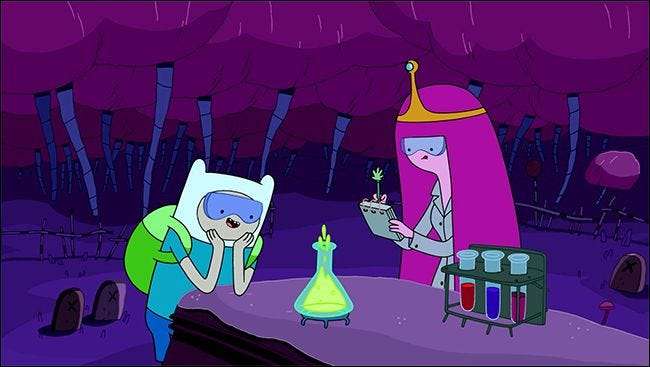
ในขณะที่ Alexa สามารถเข้าใจคำขอพื้นฐานสำหรับภาพยนตร์รายการทีวีหรือเพลงในคอลเลคชันของคุณ - คำสั่งเช่น“ Alexa ขอให้ Plex เล่น Rush” หรือ“ Alexa ขอให้ Plex เล่น เดอะเมทริกซ์ ” เป็นพื้นฐาน - นอกจากนี้ยังมีคำสั่งมากมายที่ช่วยให้คุณสามารถใช้คุณสมบัติขั้นสูงเพิ่มเติมของ Plex ได้
คุณสามารถ เรียกดูรายการคำสั่งทั้งหมดที่มี เพื่อตรวจสอบทั้งหมด แต่นี่คือบางส่วนที่เรียบร้อย หากคุณมักจะหลงติดตามสิ่งที่คุณกำลังรับชมอยู่ให้ลองทำดังนี้
Alexa ถาม Plex ว่าฉันอยู่ตรงไหน?
Alexa ถาม Plex ว่ามีอะไรอยู่ในรายการดูต่อ
คำสั่งเหล่านี้จะแจ้งให้ Alexa บอกคุณว่าคุณดูอะไรล่าสุด (แต่ยังดูไม่จบ) และแสดงรายการรายการล่าสุดทั้งหมดที่คุณดู แต่ยังดูไม่จบ (มีประโยชน์หากคุณดูรายการทีวีหลายรายการพร้อมกัน)
ต้องการดูว่ามีอะไรใหม่และเป็นลำดับถัดไปหรือไม่ ลองใช้คำสั่งเหล่านี้:
Alexa ถาม Plex ว่าเกิดอะไรขึ้น
Alexa ถาม Plex ว่ามีอะไรใหม่
คำสั่งแรกจะเข้าถึงส่วน“ On Deck” ของ Plex เพื่อแสดงรายการทีวีรายการต่อไปในซีรีส์ที่คุณกำลังรับชม ตัวอย่างเช่น Alexa อาจแนะนำว่าคุณอาจต้องการดูซีซัน 2 ตอนที่ 5 ของ บ้าน เพราะคุณเพิ่งจบตอนที่ 4 "มีอะไรใหม่" คำสั่งแตะในส่วน“ เพิ่มล่าสุด” และไฮไลต์สื่อใหม่ที่เพิ่มลงในคอลเล็กชันของคุณ
นอกเหนือจากการขอเนื้อหาเฉพาะและตรวจสอบว่ามีอะไรใหม่บนเซิร์ฟเวอร์สื่อของคุณ Alexa ยังเข้าใจคำสั่งที่กว้างขึ้นเช่น:
Alexa บอกให้ Plex ไปดูหนัง
Alexa ขอให้ Plex แนะนำรายการทีวีหรือไม่?
Alexa บอกให้ Plex เล่นเพลง
คำสั่งง่ายๆเช่นนี้จะเข้าไปใน Plex Media Server ของคุณและมันจะสุ่มภาพยนตร์แนะนำรายการที่คุณอาจต้องการดูหรือสลับคอลเลคชันเพลงของคุณ
คำสั่งพิเศษสำหรับการสลับไคลเอนต์และเซิร์ฟเวอร์
ในที่สุดมีคำสั่งที่มีประโยชน์มากสองคำสั่งสำหรับจัดการงานการดูแลระบบเบื้องหลัง หากครัวเรือนของคุณมีไคลเอนต์ Plex หลายตัว Alexa จะควบคุมได้ทีละเครื่องเท่านั้นและคุณจะต้องสลับไปมา คุณสามารถใช้คำสั่งต่อไปนี้:
Alexa ขอให้ Plex เปลี่ยนเครื่องเล่นของฉัน
Alexa ขอให้ Plex เปลี่ยนเครื่องเล่นของฉันเป็น [name]
ที่เกี่ยวข้อง: วิธีการเปลี่ยนชื่อศูนย์สื่อเพล็กซ์ของคุณเพื่อให้ระบุตัวตนได้ง่าย
หากคุณไม่ใช่แฟนตัวยงของชื่อเริ่มต้นสำหรับไคลเอ็นต์ Plex ในเครือข่ายของคุณในกรณีส่วนใหญ่คุณสามารถทำได้ เปลี่ยนได้ในเมนูการตั้งค่า .
หากคุณสามารถเข้าถึงเซิร์ฟเวอร์มากกว่าหนึ่งเซิร์ฟเวอร์อาจเป็นคุณและเพื่อนของคุณ แบ่งปันการเข้าถึง Plex ซึ่งกันและกัน - คุณสามารถสลับระหว่างเซิร์ฟเวอร์ด้วยคำสั่งเสียง
Alexa ขอให้ Plex เปลี่ยนเซิร์ฟเวอร์ของฉัน
Alexa ขอให้ Plex เปลี่ยนเซิร์ฟเวอร์ของฉันเป็น [name]
คำสั่งแรกจะแจ้งให้ Alexa แสดงรายการเซิร์ฟเวอร์ที่มีอยู่ทั้งหมดเพื่อให้คุณสามารถเลือกได้และคำสั่งที่สองหากคุณทราบชื่อจะช่วยให้คุณสามารถเปลี่ยนได้ทันที
ด้วยความงอแงเล็กน้อยคุณจะสามารถควบคุมเสียงผ่านคอลเลคชันสื่อเพล็กซ์ของคุณได้ในเวลาไม่นานคุณสามารถโยนรีโมทลงและนอนอย่างเกียจคร้านบนโซฟาของคุณเพื่อเรียกร้องให้ Alexa ให้ความบันเทิงแก่คุณด้วย Plex และการเพจผ่านคำแนะนำของเธอเช่นนักอนาคตในอดีต ทำได้เพียงแค่ฝันถึง







